- Συγγραφέας Jason Gerald [email protected].
- Public 2024-01-18 19:59.
- Τελευταία τροποποίηση 2025-01-23 12:15.
Μπορείτε να διαγράψετε προηγούμενες καταχωρήσεις που εμφανίζονται σε πεδία αναζήτησης και φόρμες σε ιστότοπους χρησιμοποιώντας το μενού Ρυθμίσεις στο πρόγραμμα περιήγησής σας. Είναι σχεδόν το ίδιο στα περισσότερα προγράμματα περιήγησης. Το πρόγραμμα περιήγησης Safari που χρησιμοποιείται σε υπολογιστές iOS ή macOS δεν αποθηκεύει καταχωρήσεις για αναζητήσεις σε ιστότοπους, οπότε δεν χρειάζεται να διαγράψετε τίποτα. Εάν θέλετε να διαγράψετε το ιστορικό περιήγησής σας έτσι ώστε οι ιστότοποι που έχετε επισκεφθεί να μην εμφανίζονται στη γραμμή διευθύνσεων, ελέγξτε πώς μπορείτε να διαγράψετε το ιστορικό περιήγησης.
Βήμα
Μέθοδος 1 από 6: Chrome (επιτραπέζιος υπολογιστής)
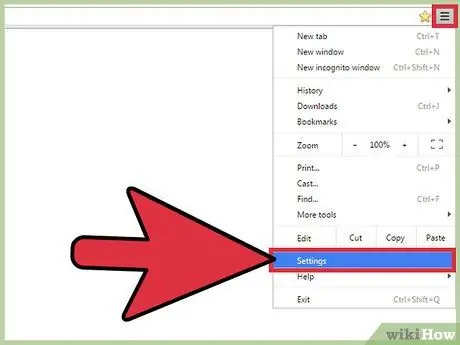
Βήμα 1. Κάντε κλικ στο κουμπί Μενού (⋮) στο πρόγραμμα περιήγησης Chrome και, στη συνέχεια, επιλέξτε "Ρυθμίσεις"
Το μενού ρυθμίσεων θα ανοίξει σε μια νέα καρτέλα.
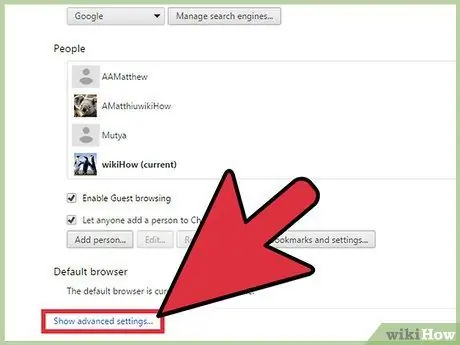
Βήμα 2. Κάντε κλικ στο σύνδεσμο "Εμφάνιση σύνθετων ρυθμίσεων" στο κάτω μέρος
Θα εμφανιστούν πρόσθετες ρυθμίσεις για το Chrome.
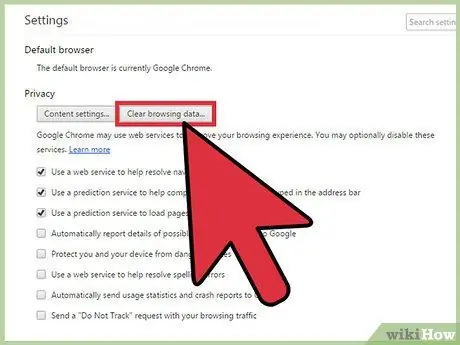
Βήμα 3. Κάντε κλικ στην επιλογή "Εκκαθάριση δεδομένων περιήγησης"
Βρίσκεται στην ενότητα "Απόρρητο" κάτω από το σύνδεσμο "Εμφάνιση σύνθετων ρυθμίσεων". Θα εμφανιστεί ένα νέο παράθυρο που περιέχει πολλές επιλογές.
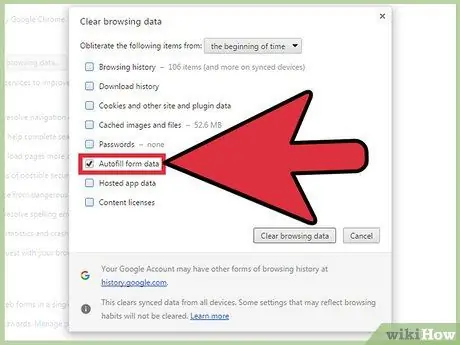
Βήμα 4. Καταργήστε την επιλογή όλων των επιλογών εκτός από την "Αυτόματη συμπλήρωση δεδομένων φόρμας"
Αυτή η επιλογή διαγράφει όλα όσα έχουν εισαχθεί στη φόρμα στον ιστότοπο.
Εάν δεν θέλετε οι ιστότοποι που έχετε επισκεφθεί να εμφανίζονται στη γραμμή διευθύνσεων, ελέγξτε επίσης την επιλογή "Ιστορικό περιήγησης"
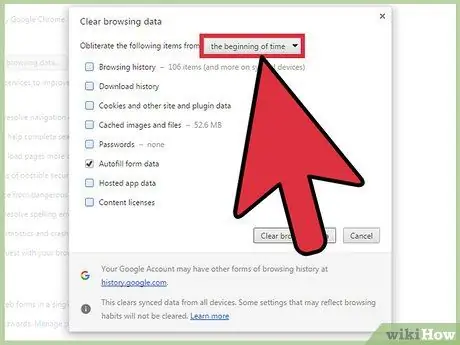
Βήμα 5. Κάντε κλικ στο "Διαγραφή μενού …" , στη συνέχεια επιλέξτε "η αρχή του χρόνου".
Όλες οι προηγούμενες αποθηκευμένες καταχωρήσεις θα διαγραφούν.
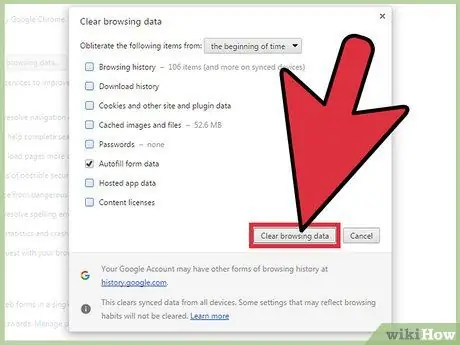
Βήμα 6. Κάντε κλικ στην επιλογή "Εκκαθάριση δεδομένων περιήγησης"
Όλα τα επιλεγμένα στοιχεία θα καταργηθούν από το Chrome.
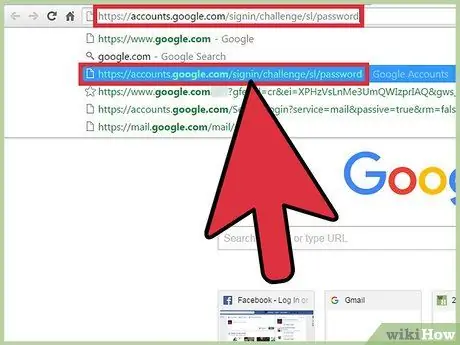
Βήμα 7. Διαγράψτε οποιαδήποτε από τις καταχωρήσεις αναζήτησης
Εάν θέλετε να διαγράψετε μόνο μία ή δύο καταχωρήσεις, κάντε αυτό με μη αυτόματο τρόπο:
- Κάντε κλικ στη στήλη που περιέχει την καταχώριση που θέλετε να διαγράψετε. Αυτό θα εμφανίσει μια λίστα αποθηκευμένων καταχωρήσεων.
- Χρησιμοποιήστε το ποντίκι για να επισημάνετε την καταχώριση που θέλετε να διαγράψετε.
- Πατήστε το πλήκτρο Shift+Del ενώ η καταχώρηση είναι ακόμα επισημασμένη για να τη διαγράψετε.
Μέθοδος 2 από 6: Firefox (επιτραπέζιος υπολογιστής)
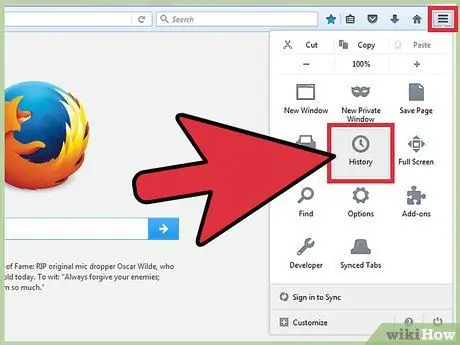
Βήμα 1. Κάντε κλικ στο κουμπί Μενού (☰) στο πρόγραμμα περιήγησης Firefox και, στη συνέχεια, επιλέξτε "Ιστορικό"
Το μενού θα ανοίξει το πρόσφατο ιστορικό περιήγησης.
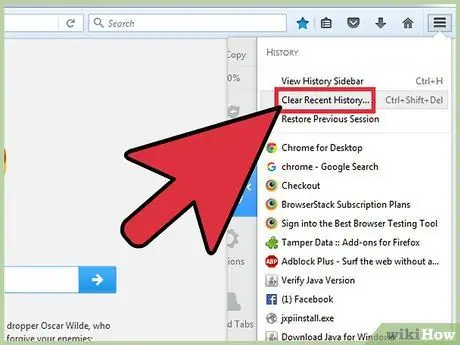
Βήμα 2. Κάντε κλικ στην επιλογή "Εκκαθάριση πρόσφατου ιστορικού"
Μετά από αυτό, θα ανοίξει ένα νέο παράθυρο.
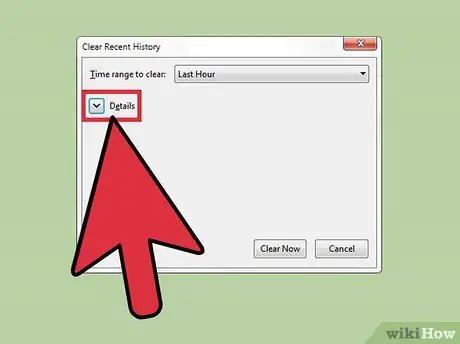
Βήμα 3. Αναπτύξτε την ενότητα "Λεπτομέρειες"
Θα εμφανιστούν αρκετές πρόσθετες επιλογές.
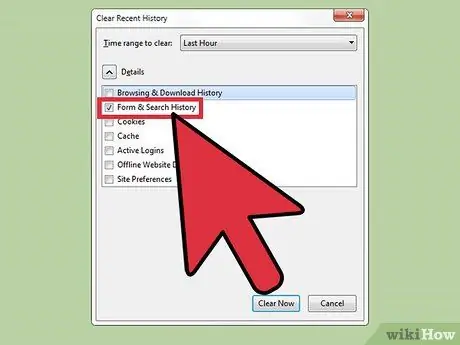
Βήμα 4. Καταργήστε την επιλογή όλων των επιλογών εκτός από το "Ιστορικό φόρμας και αναζήτησης"
Επιλέγοντας την επιλογή Φόρμα & Ιστορικό αναζήτησης, θα διαγραφούν όλα τα ερωτήματα και οι καταχωρήσεις φόρμας που έχετε πληκτρολογήσει κατά την περιήγηση στο διαδίκτυο.
Εάν δεν θέλετε οι ιστότοποι που έχετε επισκεφθεί να εμφανίζονται στη γραμμή διευθύνσεων, επιλέξτε επίσης το πλαίσιο "Ιστορικό περιήγησης και αναζήτησης"
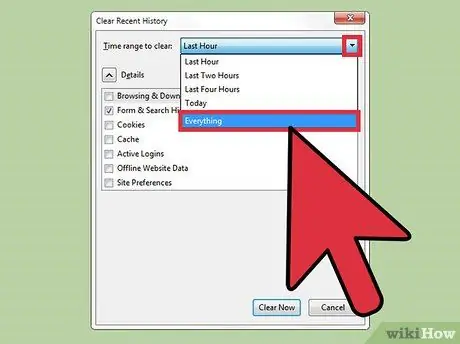
Βήμα 5. Επιλέξτε "Όλα" στο μενού "Χρονικό διάστημα για διαγραφή"
Επιλέγοντας αυτήν την επιλογή, θα διαγραφεί ολόκληρο το ιστορικό πεδίων και φορμών αναζήτησης.
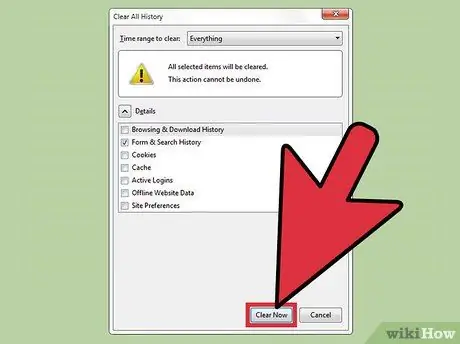
Βήμα 6. Κάντε κλικ στην επιλογή "Εκκαθάριση τώρα" για να διαγράψετε ορισμένα επιλεγμένα στοιχεία
Το ιστορικό πεδίου αναζήτησης θα διαγραφεί.
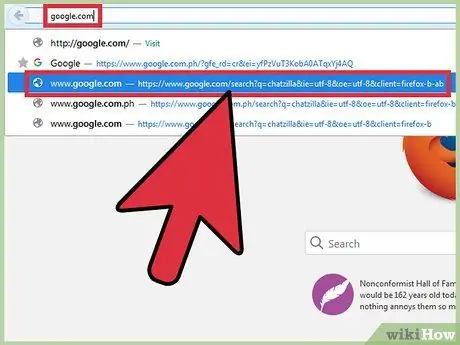
Βήμα 7. Διαγράψτε οποιαδήποτε από τις καταχωρήσεις αναζήτησης
Εάν θέλετε να διαγράψετε μόνο μερικές καταχωρήσεις, κάντε αυτό με μη αυτόματο τρόπο χωρίς να τις διαγράψετε όλες:
- Κάντε κλικ στη στήλη που περιέχει την καταχώριση που θέλετε να διαγράψετε. Αυτό θα εμφανίσει μια λίστα με τις αποθηκευμένες καταχωρήσεις.
- Επισημάνετε την καταχώριση που θέλετε να διαγράψετε. Mayσως χρειαστεί να πληκτρολογήσετε μερικά γράμματα για να εμφανιστεί η καταχώριση.
- Πατήστε το πλήκτρο Shift+Del ενώ η καταχώρηση είναι ακόμα επισημασμένη για να τη διαγράψετε.
Μέθοδος 3 από 6: Chrome (Android)
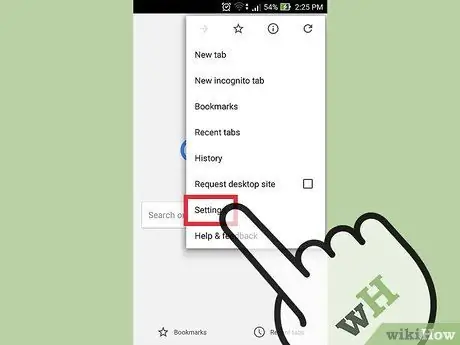
Βήμα 1. Πατήστε το κουμπί Μενού (⋮) στο Chrome και, στη συνέχεια, επιλέξτε "Ρυθμίσεις"
Mayσως χρειαστεί να κάνετε κύλιση προς τα κάτω στην οθόνη για να την βρείτε.
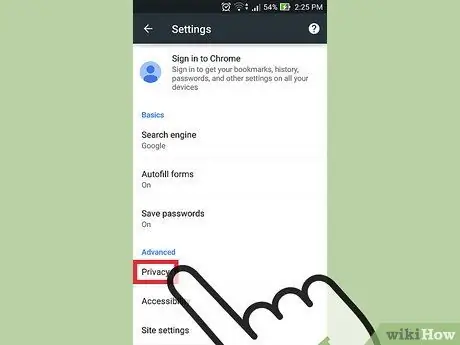
Βήμα 2. Πατήστε "Απόρρητο"
Θα ανοίξει το μενού απορρήτου στο πρόγραμμα περιήγησης Chrome.
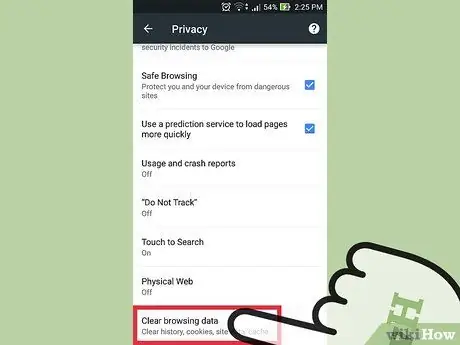
Βήμα 3. Κάντε κύλιση προς τα κάτω στην οθόνη και, στη συνέχεια, πατήστε "Διαγραφή δεδομένων περιήγησης"
Θα εμφανιστεί μια λίστα με τύπους στοιχείων που μπορούν να διαγραφούν.
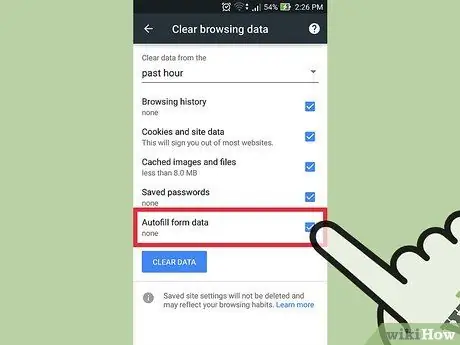
Βήμα 4. Επιλέξτε το πλαίσιο "Αυτόματη συμπλήρωση δεδομένων φόρμας"
Όλες οι καταχωρήσεις που πληκτρολογήσατε στο πεδίο αναζήτησης θα διαγραφούν.
Μπορείτε να καταργήσετε την επιλογή άλλων στοιχείων που δεν θέλετε να διαγράψετε, όπως ιστορικό περιήγησης ή προσωρινές εικόνες και αρχεία
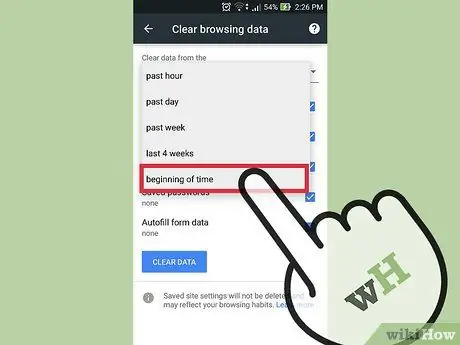
Βήμα 5. Επιλέξτε "αρχή του χρόνου" από το μενού στο επάνω μέρος της οθόνης
Με αυτήν την επιλογή, το Chrome θα διαγράψει όλες τις αποθηκευμένες καταχωρήσεις.
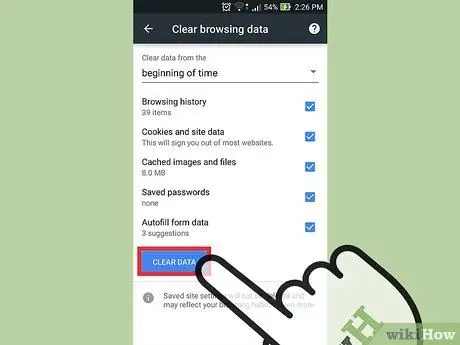
Βήμα 6. Διαγράψτε όλα τα επιλεγμένα στοιχεία πατώντας στο "Clear Data"
Οι καταχωρήσεις για το πλαίσιο αναζήτησης θα διαγραφούν εντελώς.
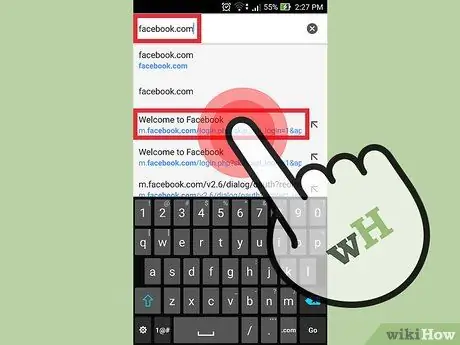
Βήμα 7. Διαγράψτε οποιαδήποτε από τις καταχωρήσεις αναζήτησης
Εάν θέλετε να διαγράψετε μόνο μία καταχώριση, κάντε αυτό με μη αυτόματο τρόπο:
- Πατήστε τη στήλη που περιέχει την καταχώριση που θέλετε να διαγράψετε. Mayσως χρειαστεί να πληκτρολογήσετε μερικά γράμματα από την αναζήτηση για να εμφανιστεί η καταχώριση.
- Πατήστε παρατεταμένα την αναζήτηση στη λίστα προτάσεων που θέλετε να διαγράψετε.
- Επιβεβαιώστε ότι θέλετε πραγματικά να διαγράψετε την καταχώριση.
Μέθοδος 4 από 6: Internet Explorer
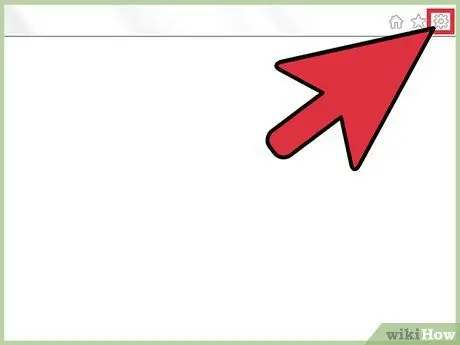
Βήμα 1. Κάντε κλικ στο κουμπί με το γρανάζι στην επάνω δεξιά γωνία
Εάν το κουμπί με το γρανάζι δεν είναι εκεί, πατήστε alt="Image" και κάντε κλικ στο μενού Εργαλεία.
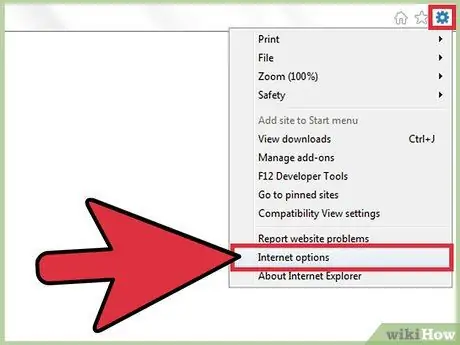
Βήμα 2. Επιλέξτε "Επιλογές Internet"
Θα ανοίξει ένα νέο παράθυρο που περιέχει επιλογές Internet Explorer.
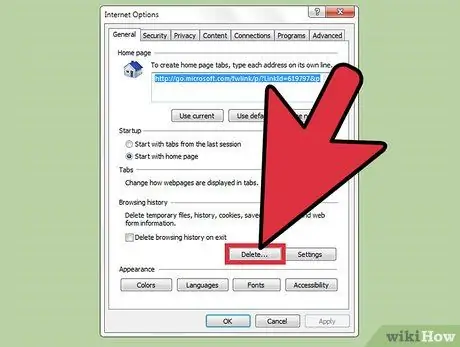
Βήμα 3. Κάντε κλικ στο κουμπί "Διαγραφή" στην ενότητα "Ιστορικό περιήγησης"
Θα εμφανιστεί το παράθυρο "Διαγραφή ιστορικού περιήγησης".
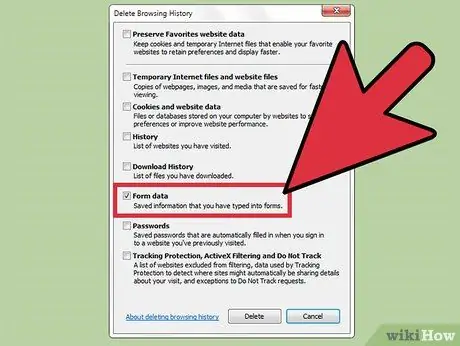
Βήμα 4. Καταργήστε την επιλογή όλων των πλαισίων εκτός από "Δεδομένα φόρμας"
Εκτελώντας αυτήν την ενέργεια, οι καταχωρήσεις που πληκτρολογείτε στις φόρμες και τα πεδία αναζήτησης στον ιστότοπο θα διαγραφούν.
Εάν δεν θέλετε οι ιστότοποι που έχετε επισκεφθεί να εμφανίζονται στη γραμμή διευθύνσεων, ελέγξτε επίσης την επιλογή "Ιστορικό"
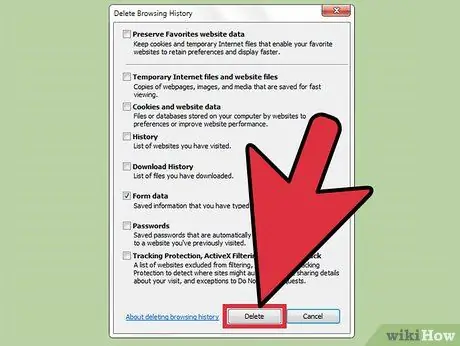
Βήμα 5. Κάντε κλικ στο κουμπί "Διαγραφή" για να διαγράψετε το επιλεγμένο στοιχείο
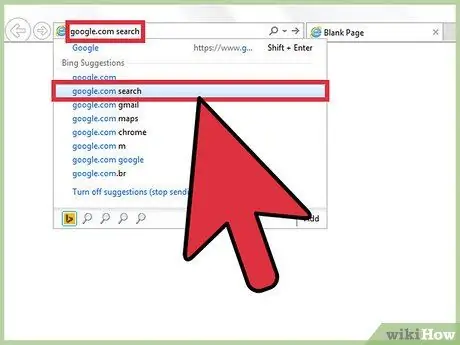
Βήμα 6. Διαγράψτε μία από τις καταχωρήσεις αναζήτησης ή φόρμας
Εάν θέλετε να διαγράψετε μόνο μία καταχώρηση, κάντε αυτό με μη αυτόματο τρόπο χωρίς να διαγράψετε όλο το ιστορικό:
- Κάντε κλικ στη στήλη που περιέχει την καταχώριση που θέλετε να διαγράψετε. Εάν υπάρχουν πολλές καταχωρήσεις, ίσως χρειαστεί να πληκτρολογήσετε τα πρώτα γράμματα για να εμφανιστούν οι καταχωρήσεις.
- Επισημάνετε την καταχώρηση με το ποντίκι ή το πληκτρολόγιο.
- Διαγράψτε την επισημασμένη καταχώρηση πατώντας το πλήκτρο Shift+Del.
Μέθοδος 5 από 6: Microsoft Edge (Windows 10)
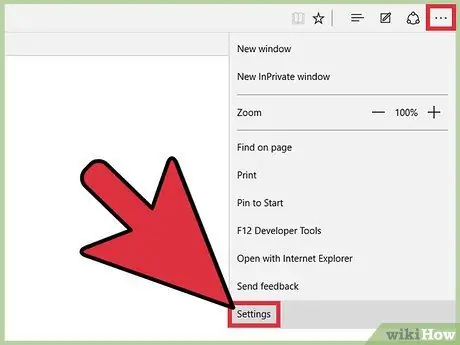
Βήμα 1. Πατήστε ή κάντε κλικ στο κουμπί"
.. στην επάνω δεξιά γωνία του παραθύρου Edge.
Θα ανοίξει η πλευρική γραμμή ρυθμίσεων.
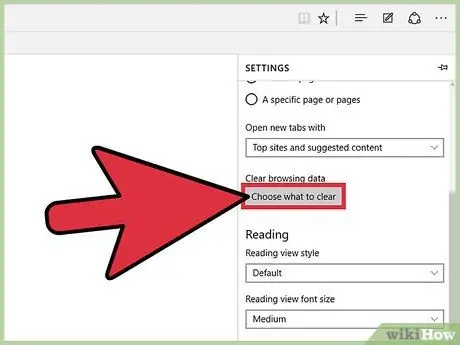
Βήμα 2. Επιλέξτε το κουμπί "Επιλέξτε τι θα καθαρίσετε"
Η πλαϊνή γραμμή θα εμφανίσει ποια στοιχεία θα διαγραφούν.
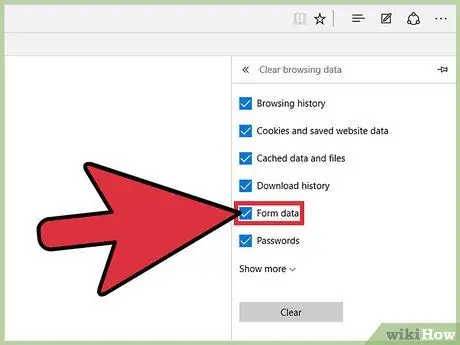
Βήμα 3. Επιλέξτε το πλαίσιο "Δεδομένα φόρμας"
Με αυτήν την επιλογή, το Edge θα διαγράψει καταχωρήσεις που έχουν πληκτρολογηθεί σε πεδία ιστότοπων.
Εάν δεν θέλετε οι ιστότοποι που έχετε επισκεφθεί να εμφανίζονται στη γραμμή διευθύνσεων, ελέγξτε επίσης την επιλογή "Ιστορικό περιήγησης"
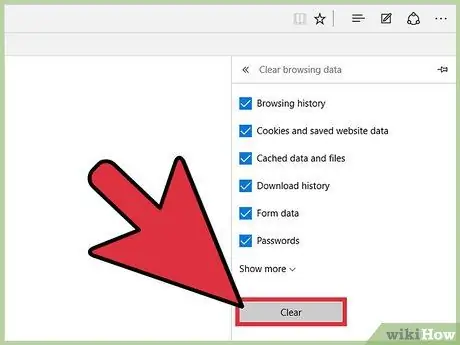
Βήμα 4. Πατήστε ή κάντε κλικ στο κουμπί "Εκκαθάριση" για να διαγράψετε τα επιλεγμένα στοιχεία σας
Αυτό θα διαγράψει όλα όσα έχετε πληκτρολογήσει ποτέ σε μια φόρμα ή πεδίο αναζήτησης σε έναν ιστότοπο.
Μέθοδος 6 από 6: Αναζήτηση Google
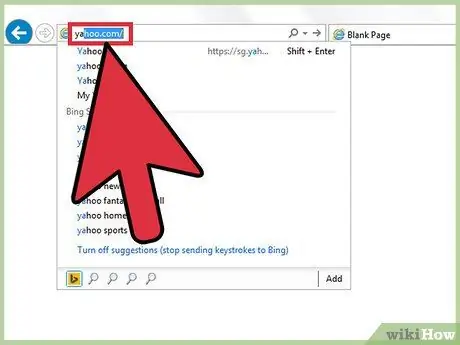
Βήμα 1. Κάντε κλικ ή πατήστε στο πεδίο Αναζήτηση Google
Θα εμφανιστούν οι πιο πρόσφατες αναζητήσεις σας. Mayσως χρειαστεί να πληκτρολογήσετε μερικά γράμματα για να βρείτε την αναζήτηση που θέλετε να διαγράψετε.
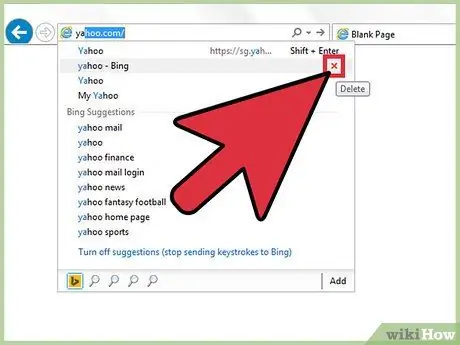
Βήμα 2. Διαγράψτε την επιθυμητή αναζήτηση
Κάντε κλικ στο κουμπί "Κατάργηση" ή πατήστε το "Χ" στα δεξιά της αναζήτησης που θέλετε να καταργήσετε. Η καταχώριση θα καταργηθεί από το ιστορικό αναζήτησης Google.
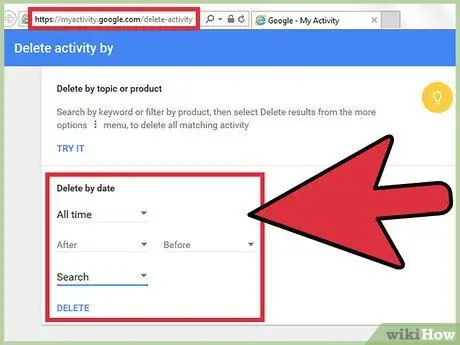
Βήμα 3. Διαγράψτε όλο το ιστορικό αναζήτησης
Μπορείτε να διαγράψετε όλες τις προηγούμενες αναζητήσεις Google χρησιμοποιώντας τη σελίδα Η δραστηριότητά μου:
- Μεταβείτε στη διεύθυνση myactivity.google.com και συνδεθείτε με τον Λογαριασμό σας Google.
- Επιλέξτε "Διαγραφή δραστηριότητας κατά" στο αριστερό μενού.
- Επιλέξτε "Όλη την ώρα" από το μενού "Διαγραφή κατά ημερομηνία".
- Επιλέξτε "Αναζήτηση" από το μενού "Όλα τα προϊόντα".
- Πατήστε ή κάντε κλικ στην επιλογή "Διαγραφή" για να διαγράψετε όλο το ιστορικό αναζήτησης Google.






